
Sidst opdateret den

Hvis du ved et uheld sletter en vigtig spilleliste, er den gode nyhed, at du kan få den tilbage. Du kan gendanne en slettet Spotify-afspilningsliste ved at bruge disse trin.
En af de bedste funktioner ved Spotify er muligheden for at oprette og organisere afspilningslister, der indeholder dine yndlingssange. Mens der er færdiglavede afspilningslister du kan bruge, at skabe din egen er sjovere. Det giver dig mulighed for at sammensætte specielle spillelister til alle typer stemninger og situationer.
Der er dog tidspunkter, hvor du har en afspilningsliste, du ikke længere ønsker, eller dem, du ved et uheld sletter. Den gode nyhed er, at hvis du ved et uheld sletter en afspilningsliste eller blot vil have den tilbage, kan du få den.
Hvis du har slettet en Spotify-afspilningsliste, kan du gendanne dem ved at bruge nedenstående trin.
Sådan gendannes slettede Spotify-afspilningslister
Du ved måske ikke dette, men Spotify gemmer slettede afspilningslister i 90 dage. Dette giver dig mulighed for at gendanne slettede Spotify-afspilningslister, hvis du har brug for dem inden for 90-dages tidsramme.
Bemærk: For at gendanne slettede Spotify-afspilningslister skal du få adgang til din konto via Spotify-webstedet. Du kan ikke gøre det fra mobil- eller desktop-appen. Men når det er blevet gendannet, kan du afspille det på din valgte enhed.
- Gå til Spotify hjemmeside og log ind på din konto, hvis du ikke allerede er det.
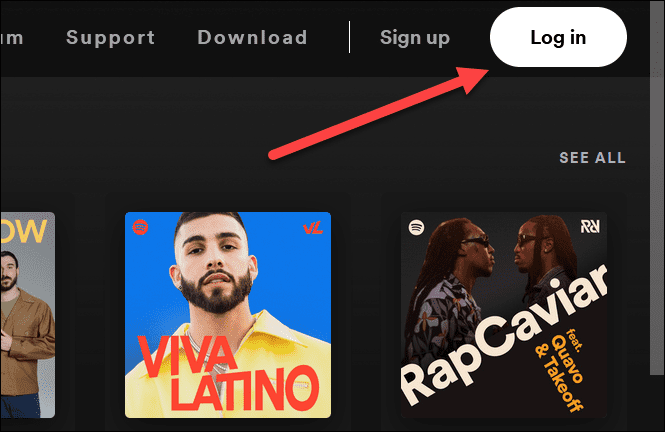
- Rul gennem menuen til venstre og vælg Gendan afspilningslister.
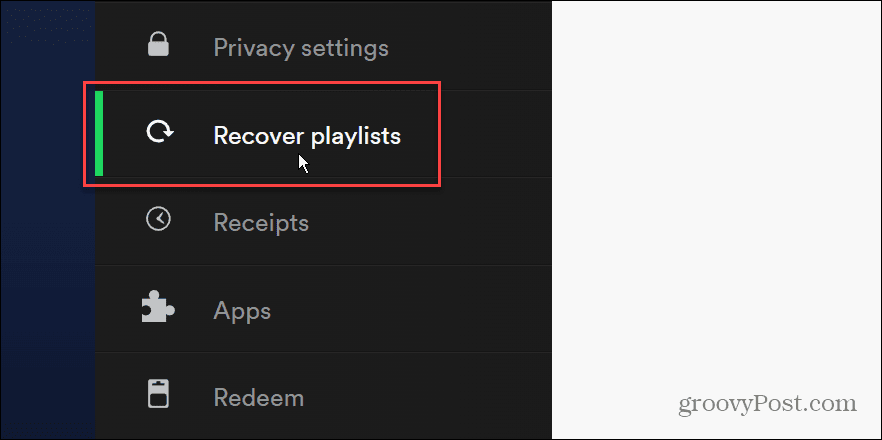
- Find afspilningslisten fra de seneste 90 dage, som du vil gendanne, og klik på Gendan knap.
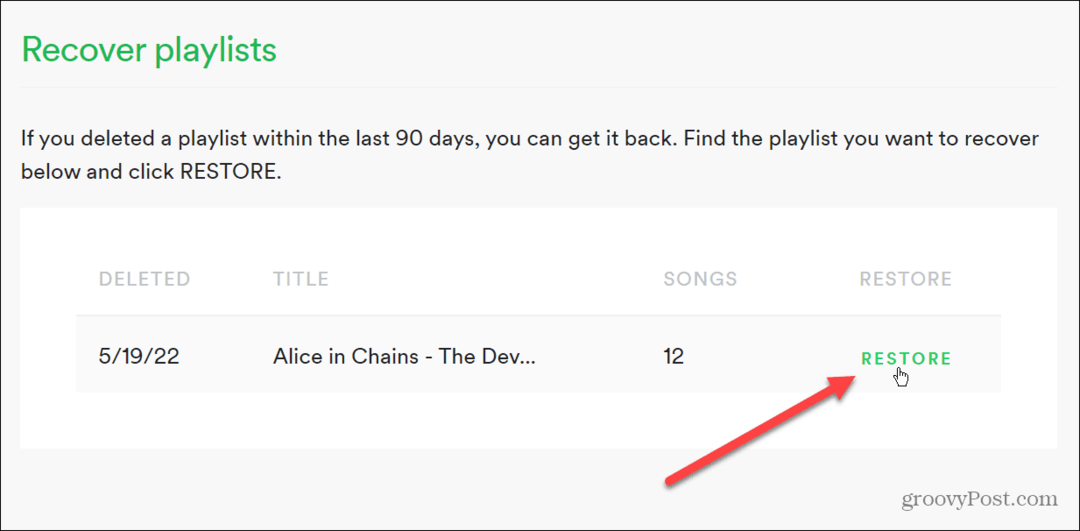
- Gå tilbage til Spotify-appen på den enhed, du vælger (desktop eller mobilapp) - du vil opdage, at afspilningslisten er blevet gendannet.
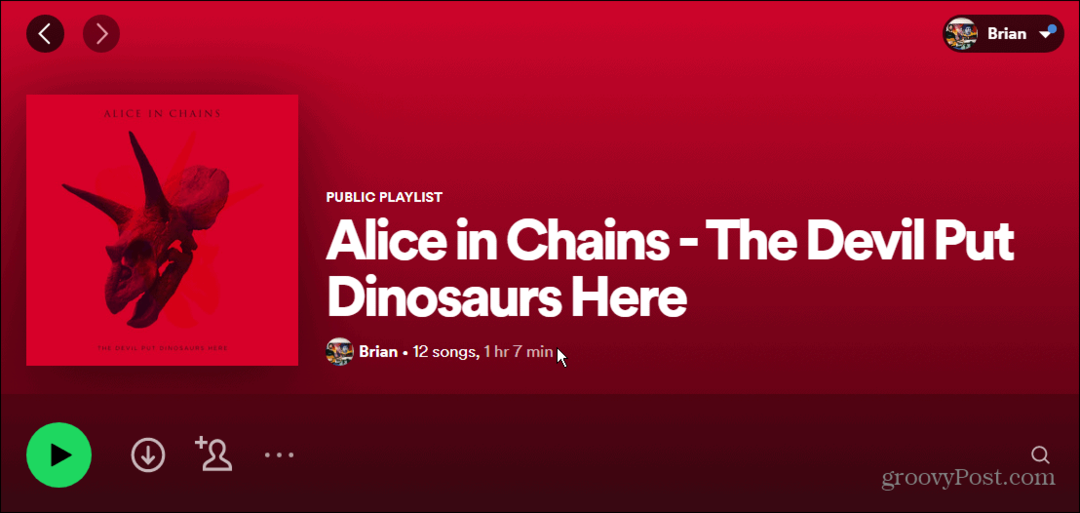
Når du har gendannet din afspilningsliste, kan du lytte til den, som om den aldrig blev slettet. Det er en praktisk Spotify-funktion, der kan redde dig i tilfælde af, at du ved et uheld sletter en vigtig spilleliste. Du har muligvis slettet en afspilningsliste og troede, at du alligevel ikke havde brug for den.
I stedet for omhyggeligt at genskabe afspilningslisten, kan du gendanne den og få den tilbage i din samling meget nemmere.
Brug og rettelse af Spotify
Spotify er den mest populære streaming musiktjeneste, men det betyder ikke, at den ikke har problemer. Du vil måske gerne lære at fix Spotify Shuffle, der ikke virker hvis du har problemer. Du vil måske også tjekke disse ud rettes, når Spotify bliver ved med at stoppe.
Hvis du er en ny bruger, så tjek hvordan ændre dine afspilningslistebilleder eller lære hvordan bruge Spotify stemmekommandoer. Og apropos afspilningslister, læs vores instruktioner om kopiering af en afspilningsliste.
Det er også værd at bemærke, at du kan administrere venneaktivitet og fjern linket til Spotify fra din Facebook-konto.
Sådan finder du din Windows 11-produktnøgle
Hvis du har brug for at overføre din Windows 11-produktnøgle eller bare har brug for den til at udføre en ren installation af operativsystemet,...
Sådan rydder du Google Chrome-cache, cookies og browserhistorik
Chrome gør et fremragende stykke arbejde med at gemme din browserhistorik, cache og cookies for at optimere din browsers ydeevne online. Sådan gør hun...
Prismatchning i butikken: Sådan får du onlinepriser, mens du handler i butikken
At købe i butikken betyder ikke, at du skal betale højere priser. Takket være prismatchningsgarantier kan du få onlinerabatter, mens du handler i...



